La importación de clientes, proveedores u otros, te permitirá incorporar al programa los parámetros de creación de cada uno de ellos, por medio de interfaces o plantillas de Excel.
Para exportar e importar la interface o plantilla de Excel, puedes hacer uso de las siguientes opciones:
1. Ingresas al ícono del engranaje ![]() que corresponde a Configuración – Clientes y proveedores – Importación – Clientes, proveedores u otros.
que corresponde a Configuración – Clientes y proveedores – Importación – Clientes, proveedores u otros.
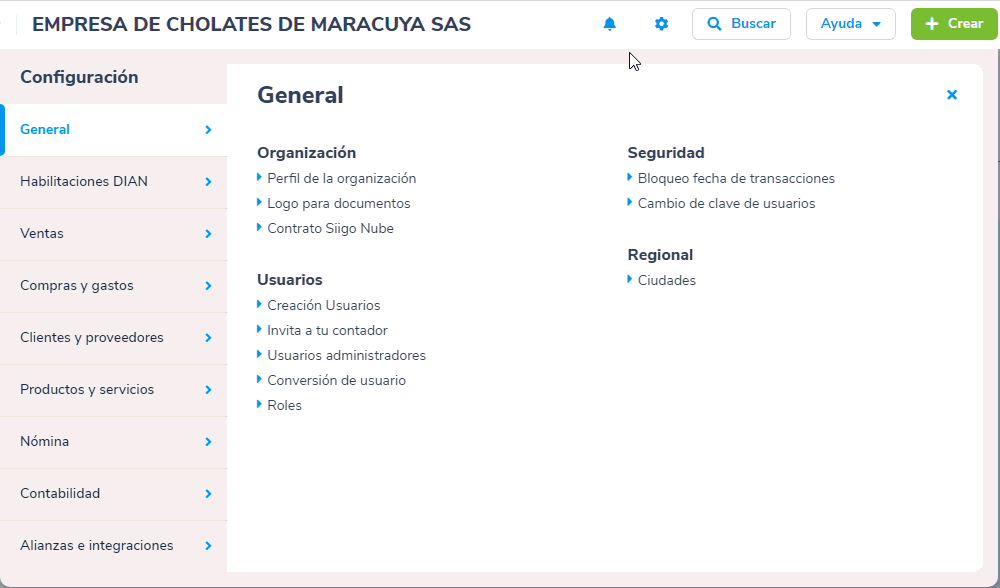
2. Te diriges al módulo de Ventas – Clientes – Crear – Importar – Importar clientes.
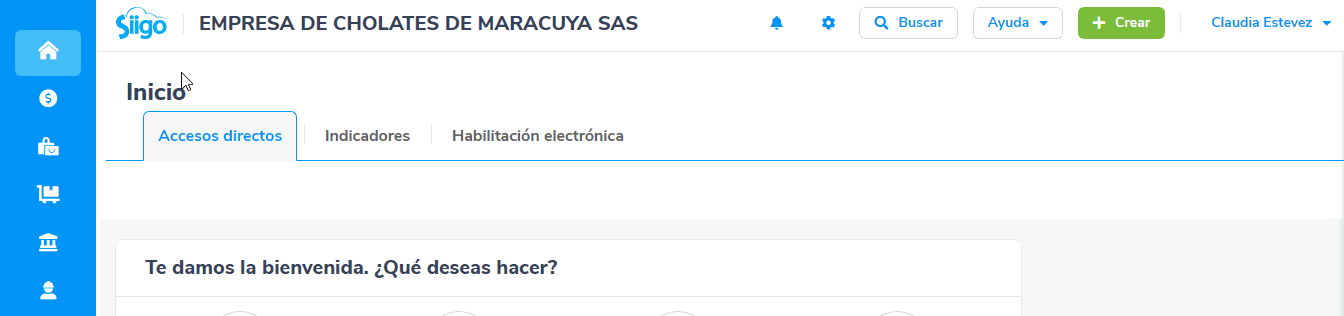
3. En la opción Compras y gastos – Proveedores, seleccionas el botón ![]() .
.
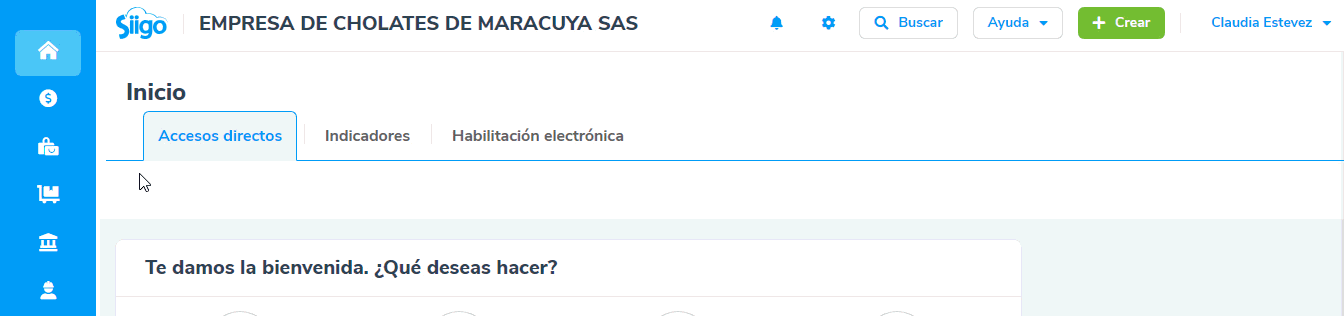
Al ingresar el sistema te mostrará la siguiente pantalla:
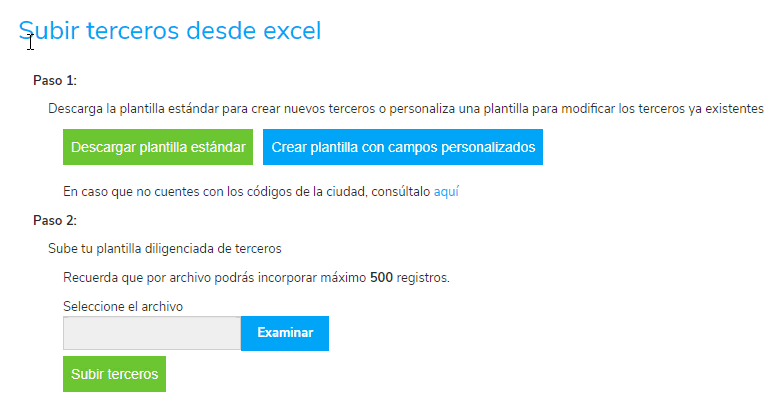
Paso 1: Generar la plantilla
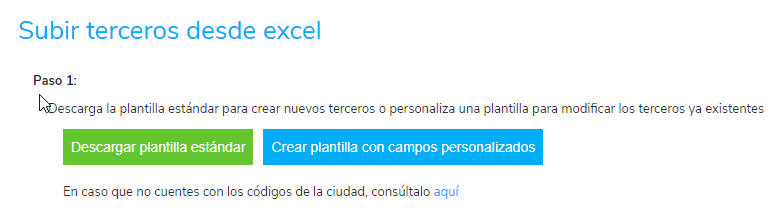
En el paso 1 podrás descargar la plantilla estándar en el botón ![]() , donde encontraras el título de la columna de color azul oscuro que son campos o columnas obligatorias. También encontraras información opcional en las columnas o campos de color azul claro. Sin embargo, ten en cuenta que esta puede ser muy importante para la gestión de tus terceros. Como por ejemplo en envío de la factura electrónica si ya estás obligado a generarla.
, donde encontraras el título de la columna de color azul oscuro que son campos o columnas obligatorias. También encontraras información opcional en las columnas o campos de color azul claro. Sin embargo, ten en cuenta que esta puede ser muy importante para la gestión de tus terceros. Como por ejemplo en envío de la factura electrónica si ya estás obligado a generarla.
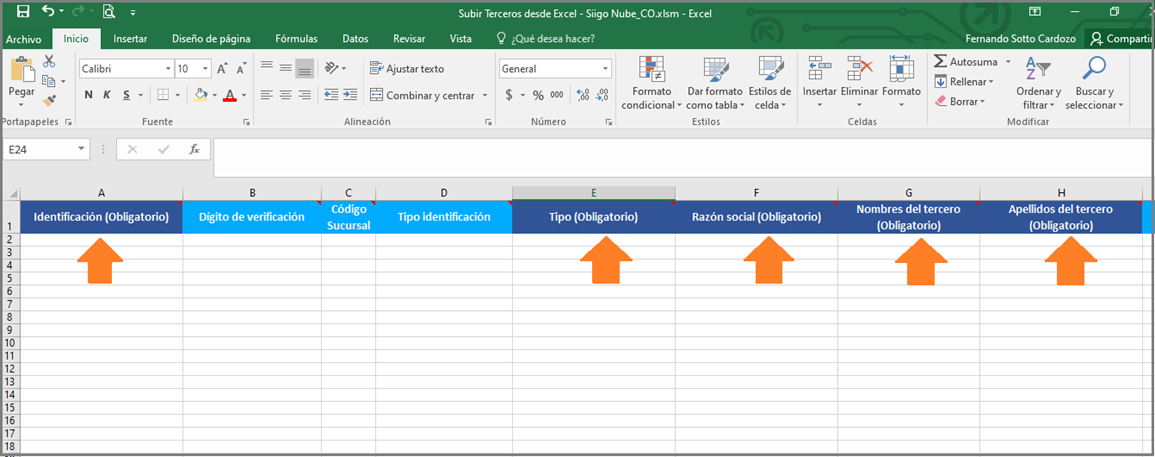
Allí mismo, en el paso 1 encontrarás la opción ![]() , para crear el reporte a tu necesidad. Puedes generar la información que tengas actualizada en tus terceros, en caso de que requieras adicionar o corregir la información masivamente, o la plantilla en blanco para llenar desde cero.
, para crear el reporte a tu necesidad. Puedes generar la información que tengas actualizada en tus terceros, en caso de que requieras adicionar o corregir la información masivamente, o la plantilla en blanco para llenar desde cero.
Paso 2: Importar la plantilla con la información
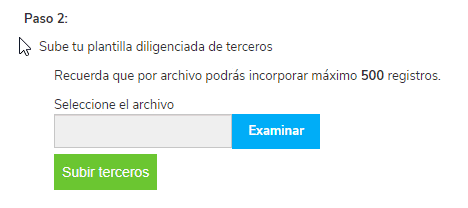
Importante: para subir la interface en Excel es necesario que el archivo no supere los 500 registros, en caso de ser mayor esta cifra es necesario fraccionar el archivo.
Una vez diligenciada la información en la plantilla la puedes incorporar el archivo a la aplicación desde el Paso 2 con el botón ![]() seleccionas el archivo y das clic en el la opción
seleccionas el archivo y das clic en el la opción ![]() .
.
Una vez terminado el proceso, te mostrará mensaje de confirmación del número de terceros incorporados al sistema.


8 comentarios en “Subir desde excel – Terceros”
La opcion de subir terceros con plantilla excel no funciona, SIIGO no reconoce los caracteres alfanumericos en el campo de identificacion para extranjeros. que pasa con este programa.
Onell el campo de documentos es numérico, con este número el sistema puede calcular el dígito de verificación, puedes colocar el dato de la identificación completa en las observaciones.
Buenas tardes
Hoy intenté subir terceros desde la plantilla excel pero en aquellos campos de identidicacion que contienen letras por ser documentos extranjeros, el SIIGO no los procesa y arroja error de inconsistencia indicando que «el campo de identificacion tiene espacio».
Que puedo hacer en ese caso ya que anteriormente he subido los terceros cada mes sin problema alguno.
Hola Onell, el campo de Nit o documento, es numérico, solo te va a permitir el número.
Hola, Al momento de actualizar algunos datos de mis clientes, se han creado doble.
Hola Valeria, cuando actualizas los datos de tus clientes por Excel, es necesario que no modifiques los datos principales, porque de lo contrario no lo va a identificar y optara por crearlo.
buenas tardes, no me dejar importar el archivo de Excel para la creación de terceros.
Hola Javier, el proceso de importación de los terceros lo realizas como lo explica esta guía, te recomendamos volver a descargar la plantilla sin hacer modificaciones, pegar los datos sin formato y volverla a cargar.